Editar los metadatos de un artículo para registrar información que es importante que su organización conozca sobre el origen y el contenido del artículo. Puede editar los metadatos de un elemento si tiene permiso.
- En los elementos guardados en un proyecto, puede editar los metadatos si tiene acceso de escritura en el proyecto.
- En los elementos del sistema de archivos, puede editar los metadatos si tiene acceso de escritura en la ubicación en la que se almacena el elemento y sus archivos no son de solo lectura.
- Para los elementos de una geodatabase puede editar los metadatos de un elemento si tiene privilegios para editar sus datos. En una geodatabase corporativa, los metadatos solo se admiten para la versión predeterminada de la geodatabase; los elementos no pueden tener contenido de metadatos específico de la versión.
- Para elementos del portal, puede editar los metadatos de los elementos de su propiedad. Si es administrador de su organización de ArcGIS, también puede editar los metadatos de los elementos que no son de su propiedad.
Puede tardar algún tiempo en completar los metadatos de un elemento. Puede guardar los cambios y dejar de editar en cualquier momento (incluso si falta información necesaria) y volver más tarde para terminar su trabajo. Si guarda y cierra el proyecto con una vista de metadatos abierta, puede empezar a editar metadatos de nuevo inmediatamente cuando vuelva a abrir el proyecto, siempre y cuando el elemento siga disponible y sus privilegios no hayan cambiado con respecto a él. La vista de los metadatos se abre en la misma página en la que trabajó previamente.
Se pueden abrir varias vistas de metadatos al mismo tiempo. Si pierde la pista de qué vista de metadatos está asociada a un determinado elemento, pase el cursor por encima del nombre del elemento en la parte superior del panel Contenido; se mostrará una ventana emergente con el tipo y la ubicación del elemento.
Más información sobre las prácticas recomendadas para documentar elementos
Editar metadatos en el cuadro de diálogo Propiedades
Para mapas, diseños, informes, presentaciones y otros elementos almacenados en el proyecto, puede editar la parte de descripción del elemento de los metadatos del elemento en su cuadro de diálogo Propiedades. Si se seleccionan muchas capas o tablas, los cambios se aplican a todas las capas o tablas seleccionadas.
Las capas de mapas, las tablas independientes y los vídeos pueden tener metadatos completos almacenados en el proyecto o pueden hacer referencia a los metadatos de la fuente de datos. Utilice la lista desplegable en la parte superior de la pestaña Metadatos en el cuadro de diálogo Propiedades para elegir una de esas opciones. Cuando estos contenidos del mapa se cofiguran para hacer referencia a los metadatos de la fuente de datos, la porción de descripción de elemento de los metadatos de la fuente de datos es visible (pero no editable) en el cuadro de diálogo Propiedades.
Cuando una capa de mapa, una tabla independiente o un vídeo tienen sus propios metadatos, puede editar la parte de descripción del elemento de los metadatos de la capa en el cuadro de diálogo Propiedades. Por ejemplo, puede copiar los metadatos de una fuente de datos a una capa de mapa y editar su contenido para describir específicamente la información representada por la capa de mapa teniendo en cuenta las consultas de visualización, las opciones de simbología, los campos incluidos, etc.
Dado que los metadatos y los contenidos de mapa se guardan en el proyecto, las actualizaciones en los metadatos no son permanentes hasta que se guarda el proyecto.
Sugerencia:
Para editar los metadatos completos de un elemento del proyecto o para representar en un mapa contenidos que tienen sus propios metadatos, haga clic con el botón derecho del ratón en la entrada del panel Contenido y haga clic en Editar metadato s.
s.
Editar metadatos de elementos de proyectos
Edite metadatos para mapas, diseños, informes, presentaciones u otros elementos almacenados en el proyecto.
- Abra un mapa, diseño, informe, presentación u otro elemento del proyecto.
- Haga clic con el botón derecho del ratón en el elemento del proyecto en la parte superior del panel Contenido y haga clic en Propiedades.
Aparecerá el cuadro de diálogo Propiedades.
- Haga clic en la pestaña Metadatos.
Una breve versión de los metadatos del elemento aparece en la pestaña.
- Describa el elemento.
- Haga clic en Aceptar.
- Guarde el proyecto.
Los metadatos del elemento del proyecto se guardan en el proyecto con el elemento.
Editar los metadatos del contenido del mapa
En un mapa, cuando una capa, una tabla independiente o un vídeo tienen sus propios metadatos, puede editar ese contenido en el cuadro de diálogo Propiedades. Si selecciona varias capas, tablas o vídeos en un mapa, los cambios que realice se aplicarán a todos los elementos seleccionados.
- Abra un mapa.
- Seleccione una o más capas de mapa, tablas independientes o vídeos en el panel Contenido.
- Haga clic con el botón derecho del ratón en los elementos seleccionados y haga clic en Propiedades.
Aparecerá el cuadro de diálogo Propiedades.
- Haga clic en la pestaña Metadatos.
Una breve versión de los metadatos del elemento aparece en la pestaña.
- Haga clic en la lista desplegable y haga clic en La capa tiene sus propios metadatos, en La tabla tiene sus propios metadatos o en El vídeo tiene sus propios metadatos.
- Haga clic en Copiar metadatos de la fuente de datos a esta capa
 .
.Aparece el cuadro de mensaje Copiar los metadatos de la fuente. Le advierte de que se sobrescribirán los metadatos existentes ya almacenados en el proyecto.
- Haga clic en Sí.
Los metadatos de la fuente de datos se copian en la capa de mapa, la tabla independiente o el vídeo.
- Describa la capa, la tabla o el vídeo.
- Haga clic en Aceptar.
- Guarde el proyecto.
Los metadatos del contenido del mapa se guarda en el proyecto con el elemento.
Aparece una advertencia al intentar editar los metadatos completos
Si una capa de mapa, una tabla independiente o un vídeo utilizan la opción Mostrar los metadatos de la fuente de datos (solo lectura) y hace clic en Editar metadatos  en el menú contextual de la capa, la tabla o el vídeo, o en la pestaña Catálogo de la cinta desde una vista de catálogo, aparece un mensaje de advertencia. No es posible editar los metadatos de la fuente de datos directamente desde la capa, tabla o vídeo.
en el menú contextual de la capa, la tabla o el vídeo, o en la pestaña Catálogo de la cinta desde una vista de catálogo, aparece un mensaje de advertencia. No es posible editar los metadatos de la fuente de datos directamente desde la capa, tabla o vídeo.
Si desea que la capa, tabla o vídeo siga haciendo referencia a los metadatos de la fuente de datos, debe buscar y seleccionar la fuente de datos en una vista de catálogo y editar sus metadatos directamente. Una vez actualizados los metadatos de la fuente de datos, las actualizaciones aparecen la próxima vez que visualice los metadatos del contenido del mapa en el cuadro de diálogo Propiedades.
De forma alternativa, configure la capa, la tabla o el vídeo para que tenga sus propios metadatos en el cuadro de diálogo Propiedades y, a continuación, proceda a Editar metadatos  .
.
Editar metadatos en la vista de metadatos
En una vista de metadatos, puede editar metadatos completos basados en normas para cualquier elemento, incluido el propio proyecto y el contenido de un mapa. Hay dos editores de metadatos disponibles en ArcGIS AllSource.
De forma predeterminada, el editor de metadatos clásico de ArcGIS AllSource se utiliza para editar metadatos utilizando el estilo de metadatos Descripción del elemento, que utiliza una sola página para proporcionar información esencial que describe el artículo. Para proporcionar más información, elija un estilo de metadatos distinto. El mismo editor de metadatos que está disponible en ArcGIS Online también está disponible en ArcGIS AllSource y es compatible con la mayoría de los estilos de metadatos. Elija el editor de metadatos que desea utilizar en el cuadro de diálogo Opciones.
Cuando empiece a editar los metadatos de un elemento, el editor de metadatos seleccionado aparecerá en la vista de metadatos. Ambos editores de metadatos pueden utilizarse para editar el mismo contenido de metadatos de ArcGIS utilizando las mismas reglas para el estilo de metadatos seleccionado.
- Abra una vista de catálogo, busque el elemento cuyos metadatos desea editar y selecciónelo.
- Aplique una plantilla de metadatos al elemento, si dispone de una.
- Si lo desea, sincronice las propiedades de un dataset con los metadatos de un elemento.
- En la pestaña Catálogo de la cinta, en el grupo Metadatos, haga clic en Editar
 .Aparece la vista de metadatos. El editor de metadatos seleccionado aparecerá en la vista de metadatos.
.Aparece la vista de metadatos. El editor de metadatos seleccionado aparecerá en la vista de metadatos. - Describa el elemento utilizando el editor de metadatos escribiendo o seleccionando valores.
- Guarde los cambios:
- Para los elementos del proyecto y el contenido de un mapa, donde los metadatos se almacenan en el proyecto, en la pestaña Metadatos de la cinta, haga clic en Aplicar
 y guarde el proyecto. Las ediciones de metadatos y todos los demás cambios se guardan en el proyecto.
y guarde el proyecto. Las ediciones de metadatos y todos los demás cambios se guardan en el proyecto. - Para el propio proyecto, los datasets, archivos, herramientas y otros elementos a los que se hace referencia en el proyecto, los metadatos no se almacenan en el proyecto; en la pestaña Metadatos de la cinta, haga clic en Guardar
 . Las modificaciones de metadatos se guardan con el elemento.
. Las modificaciones de metadatos se guardan con el elemento.
Puede seguir editando los metadatos del elemento. Si se consultan los metadatos del elemento en la vista del catálogo, se obtiene una vista previa de los cambios.
- Para los elementos del proyecto y el contenido de un mapa, donde los metadatos se almacenan en el proyecto, en la pestaña Metadatos de la cinta, haga clic en Aplicar
Cuando haya terminado de editar los metadatos del elemento, cierre la vista de metadatos.
Utilizar el editor clásico de metadatos de ArcGIS AllSource
Cuando editas metadatos con el editor de metadatos clásico de ArcGIS AllSource, las páginas para editar metadatos se cargan en el editor según lo especificado por el estilo de metadatos seleccionado. Las páginas se enumeran en el panel Contenido.
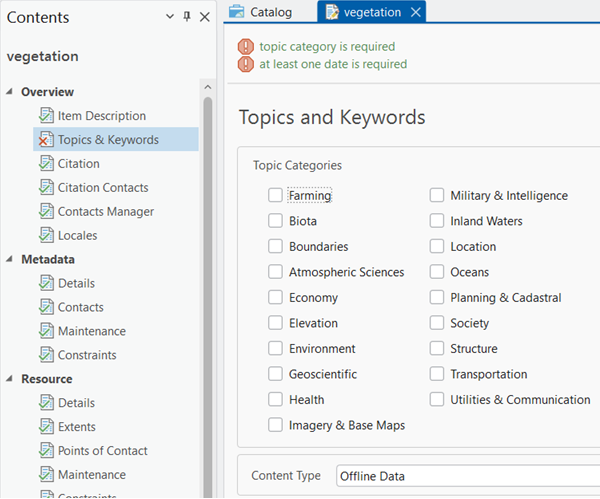
El diseño de los metadatos determina qué elementos de metadatos son obligatorios y qué valores se pueden registrar en esos elementos. Si una página del editor de metadatos tiene un elemento obligatorio para el estilo de metadatos actual y no se proporciona un valor, la página tiene un icono de metadatos no válidos  . Cuando haga clic en la página en el panel Contenido, aparecerán mensajes de validación en la parte superior de la página.
. Cuando haga clic en la página en el panel Contenido, aparecerán mensajes de validación en la parte superior de la página.
Para crear un registro de metadatos que cumpla los requisitos mínimos para el estilo de metadatos actual, seleccione cada página con un icono de metadatos no válido y proporcione el contenido descrito por el mensaje de validación. Cuando se resuelven todos los errores de validación de la página, el icono de la página cambia a un icono de metadatos válidos  .
.
Utilizar el editor de metadatos de ArcGIS
Cuando edita metadatos con el editor de metadatos de ArcGIS, el editor tiene dos páginas que aparecen en el panel Contenido: Metadatos esenciales y Todos los metadatos.
La página de Metadatos esenciales proporciona acceso a todos los elementos obligatorios y sugeridos para el estilo de metadatos actual en una sola página. En la tercera columna del editor, la pestaña Obligatorio enumera los elementos que son obligatorios para el estilo de metadatos actual. La pestaña Sugerido enumera los elementos recomendados para crear metadatos de alta calidad, pero que son opcionales para el diseño de metadatos actual. Si la vista de metadatos es demasiado estrecha para mostrar las tres columnas, aparece Mostrar elementos requeridos en la parte superior y, al hacer clic en él, las pestañas Requerido y Sugerido aparecen en una ventana secundaria dentro de la vista de metadatos.

La página Todos los metadatos proporciona acceso a todo el contenido de metadatos de ArcGIS de una manera apropiada para el estilo de metadatos actual. Los controles que describen un concepto específico se organizan en una tarjeta, y esas tarjetas se organizan de una manera similar al ArcGIS AllSource editor de metadatos clásico. Los elementos requeridos para cada tarjeta se enumeran en la tercera columna.

Si no sabe dónde encontrar un elemento de metadatos específico, escriba el nombre del elemento de metadatos en la barra de búsqueda de la esquina de la página Todos los metadatos y pulse Intro. De forma predeterminada, los resultados de la búsqueda muestran todas las tarjetas asociadas al elemento de metadatos en todos los metadatos del elemento. Haga clic en el botón de alternancia Mostrar resultados ocultos en la parte superior de los resultados de búsqueda para incluir solo las tarjetas asociadas con elementos obligatorios en los resultados de búsqueda.
Cuando haces clic en un elemento obligatorio o sugerido en la tercera columna de cualquiera de las páginas, los controles para proporcionar ese contenido se desplazan a la vista. Cuando se proporciona un valor adecuado, aparece una marca verde junto al elemento en la lista y la barra de progreso avanza indicando lo cerca que están los metadatos de completarse.
Editar metadatos con un script de Python
Si necesita realizar la misma acción para actualizar o administrar metadatos para muchos elementos, se recomienda utilizar un script de Python. El módulo Metadatos, arcpy.metadata, es un módulo Python para acceder a metadatos y administrarlos. Úselo para realizar cualquiera de las siguientes acciones:
- Actualizar el mismo valor del elemento de metadatos para muchos elementos.
- Sincronizar las propiedades registradas en los metadatos de un elemento con la información actual del elemento.
- Eliminar el historial de geoprocesamiento para muchos elementos.
- Exportar metadatos de muchos elementos a un formato de metadatos acorde con el estándar.
- Importar la misma plantilla de metadatos a muchos elementos.